หากคุณต้องการสร้างภาพที่น่าตื่นตาตื่นใจดังที่กล่าวไว้ด้านบน Enlight เป็นวิธีที่ยอดเยี่ยมในการทำบน iPad (หรือ iPhone)
พวกเราส่วนใหญ่ไม่ต้องการใช้เวลามากมาย ไม่ว่าจะเป็นการเรียนรู้วิธีสร้างภาพเหล่านี้ในกล้องหรือด้วยแอพพลิเคชั่นขนาดใหญ่อย่าง Photoshop
Enlight ทำให้มันง่ายมาก แม้แต่มือใหม่ด้านภาพถ่ายอย่างฉันก็สามารถสร้างภาพซ้อนอันน่าทึ่งด้วย Enlight ได้ในเวลาเพียงไม่กี่นาที
เตรียมรูปภาพต้นฉบับของคุณใน Enlight
เปิดใช้ Enlight จากนั้นเลือกภาพถ่ายสองภาพ: ภาพที่คุณต้องการซ้อนทับด้านบน และภาพที่คุณต้องการเลือกสำหรับเลเยอร์ฐาน ฉันเลือกภาพชั้นบนสุดของพี่ชายและลูกชายของเขาที่มองออกไปเห็นมหาสมุทรในฮาวาย และเลือกพระอาทิตย์ตกที่มีต้นปาล์มจากทริปเดียวกันสำหรับชั้นล่าง

ภาพ: Rob LeFebvre / Cult of Mac
จากภายใน Enlight ให้แตะที่รูปภาพที่คุณต้องการใช้สำหรับชั้นบนสุด จากนั้นแตะที่ไอคอนเมนูที่มุมขวาบนของหน้าจอ Enlight (ดูเหมือนเส้นแนวนอนสามเส้น) ถัดไป แตะที่ไอคอนรูปภาพ จากนั้นแตะไอคอนปรับ สุดท้าย ให้แตะที่ปุ่ม เครื่องมือ ใต้การปรับอัตโนมัติทั้งหมด จากนั้น พื้นฐาน จากนั้น ออฟเซ็ต

ภาพ: Rob LeFebvre / Cult of Mac
เมื่อเลือก Offset แล้ว ให้ลากนิ้วจากตรงกลางรูปภาพไปทางขวา ภาพทั้งหมดจะกลายเป็นสีขาว จากนั้นให้แตะที่ปุ่ม Mask ที่ด้านล่างของหน้าจอ ไอคอนใช้แปรงจะถูกเลือก (มันจะเป็นสีน้ำเงินแทนที่จะเป็นสีขาว) สิ่งที่คุณทำต่อไปคือลบทุกสิ่งในรูปภาพที่คุณต้องการให้หายไป มันเหมือนกับการเคาะพื้นหลังใน Photoshop ออกไปเพียงเล็กน้อยเที่ยวยุ่งยิ่ง

ภาพ: Rob LeFebvre / Cult of Mac
ซูมภาพของคุณด้วยการบีบนิ้วออกเพื่อเข้าใกล้ขอบของพื้นที่ที่คุณต้องการเก็บไว้ Enlight ทำงานได้อย่างยอดเยี่ยมในการจดจำขอบเหล่านี้ หากคุณทำผิดพลาดเพียงกดลูกศรย้อนกลับไปทางซ้าย เลื่อนไปรอบๆ ภาพถ่ายโดยใช้สองนิ้วปัดและทำให้พื้นหลังทั้งหมดหลุดออก เมื่อเสร็จแล้ว ให้แตะเครื่องหมายถูกที่มุมขวาบนเพื่อบันทึกการแก้ไขของคุณไปที่รูปภาพชั้นบนสุดนี้
ผสมรูปภาพเข้าด้วยกัน
ตอนนี้ คุณจะต้องกลับไปที่ตัวเลือกรูปภาพแล้วแตะรูปภาพที่คุณวางแผนจะวางที่ชั้นล่างสุด เมื่อคุณทำเช่นนั้น ให้แตะที่ไอคอนเครื่องมือ จากนั้นแตะไอคอนตัวผสมในเมนู ถัดไป แตะที่รูปภาพชั้นบนสุด (รูปภาพที่คุณเพิ่งปิดบังด้วยสีขาว) และปรับโดยการบีบนิ้วเข้าหรือออกเพื่อเปลี่ยนขนาดและลากไปรอบ ๆ หน้าจอเพื่อให้ได้ตำแหน่งที่เหมาะสมที่สุด
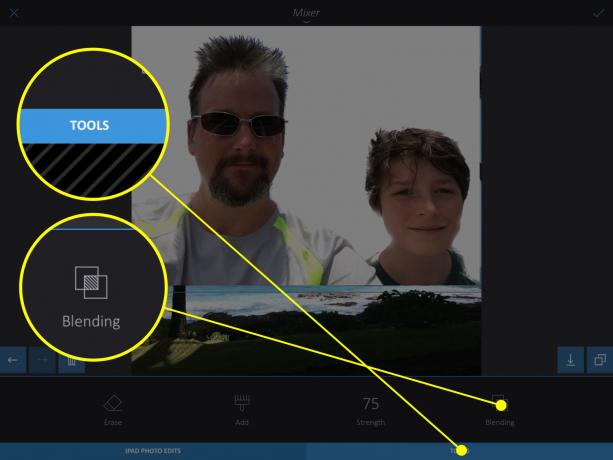
ภาพ: Rob LeFebvre / Cult of Mac
เมื่อคุณพบจุดและขนาดที่เหมาะสมแล้ว ให้แตะปุ่มเครื่องมือที่ด้านล่างของหน้าจอ (ใต้ภาพขนาดย่อ) จากนั้นแตะ Blending คุณจะต้องปัดไปทางซ้ายจนสุดเพื่อค้นหาตัวเลือกการผสมสีจางลง แตะที่ภาพเพื่อดูว่าส่วนใดของรูปภาพด้านล่างของคุณจะแสดงผ่านรูปภาพด้านบน คุณยังสามารถลากนิ้วขึ้นและลงทางด้านขวาของหน้าจอเพื่อเพิ่มเอฟเฟกต์ลดแสงและแสดงรูปภาพด้านล่างของคุณผ่านภาพอื่นๆ ได้มากขึ้น แตะเครื่องหมายถูกเมื่อพร้อม
เพิ่มฟิลเตอร์ให้กับภาพซ้อนของคุณ
ตอนนี้คุณสามารถเพิ่มความตลกขบขันด้วยภาพฐานของคุณเพื่อรับเอฟเฟกต์ศิลปะที่น่าอัศจรรย์ใจ เปิดภาพซ้อนของคุณขึ้นมา (หากยังไม่พร้อมและพร้อมที่จะแก้ไข) แล้วแตะที่เมนูอีกครั้ง (เส้นแนวนอนสามเส้น) ถัดไป แตะที่รูปภาพ จากนั้น ตัวกรอง เลือกตัวเลือกตัวกรอง Duo แล้วแตะปุ่มเครื่องมือที่ด้านล่าง
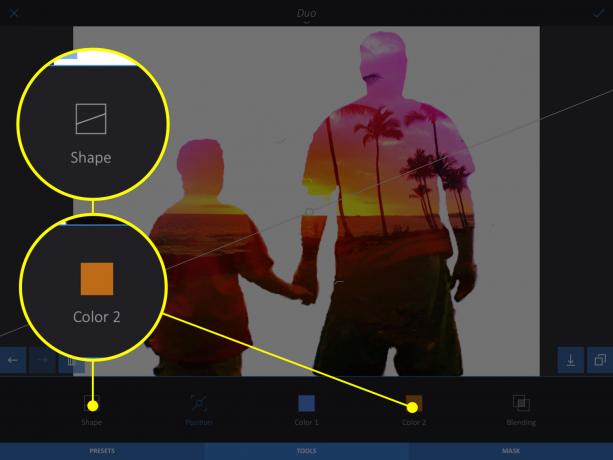
ภาพ: Rob LeFebvre / Cult of Mac
ตอนนี้คุณสามารถแตะไอคอนรูปร่างแล้วเลือกเชิงเส้น ปรับเส้นเอฟเฟกต์ขึ้นและลงด้วยการลาก จากนั้นปรับการกระจายของเอฟเฟกต์ด้วยการลากขึ้นหรือลงบนลูกศรด้านบนและด้านล่างของบรรทัดหลัก คุณสามารถเปลี่ยนการหมุนของเส้นเอฟเฟกต์ด้วยการหมุนสองนิ้วบน iPad ของคุณ แตะเครื่องมืออีกครั้งและเปลี่ยนสี 1 และสี 2 เป็นสิ่งที่ลอยอยู่ในเรือของคุณ
ตอนนี้ คุณมีรูปภาพที่ไม่ซ้ำใครโดยสิ้นเชิงจากรูปภาพสองรูปของคุณบน iPad หรือ iPhone ของคุณ โดยใช้ความพยายามเพียงเล็กน้อย ต้องขอบคุณแอปที่น่าทึ่งนี้ ตรัสรู้ในราคา $3.99 บน iTunes App Store
ทาง: การออกแบบครั้งที่ 13
